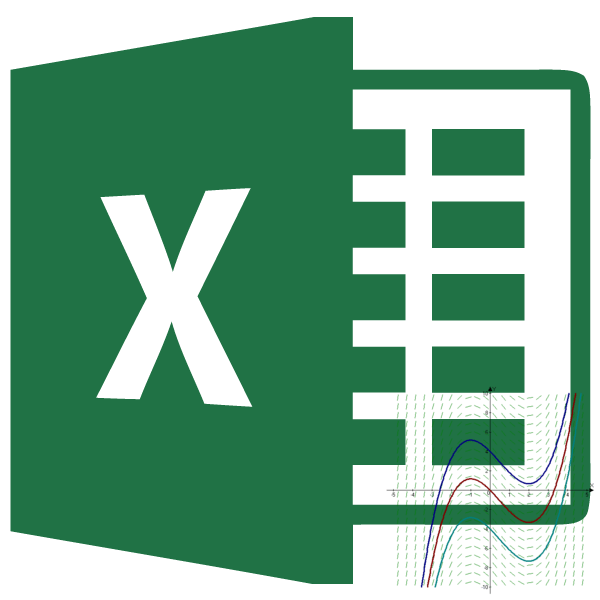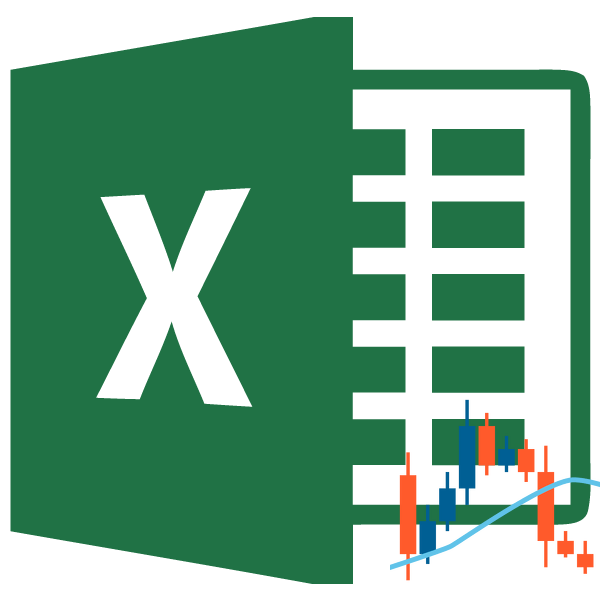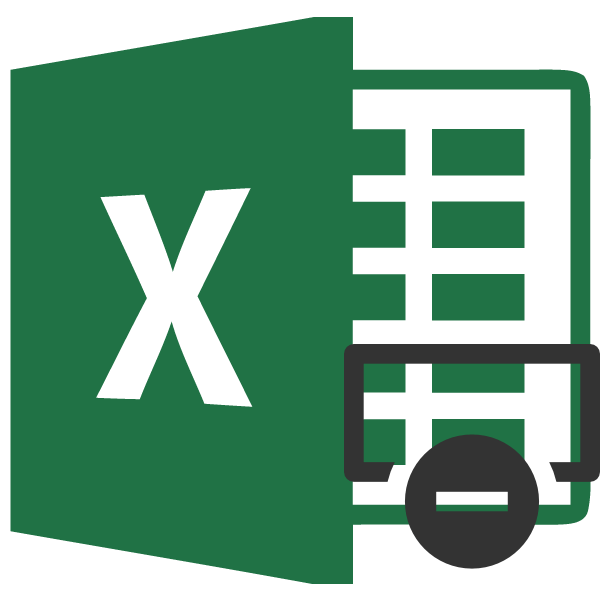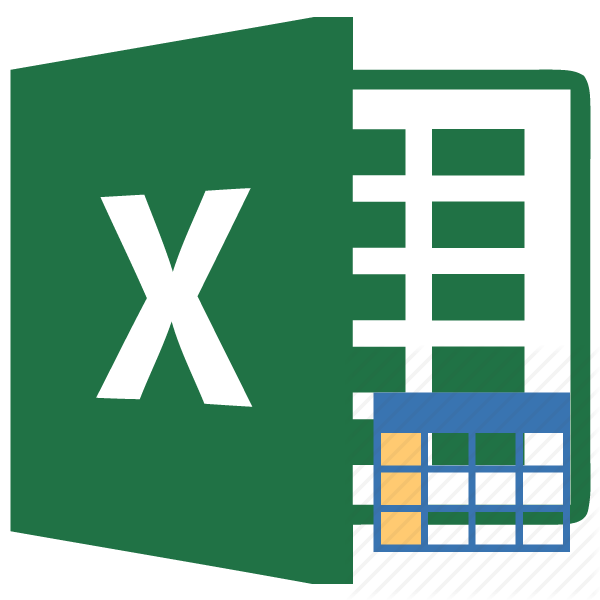Зміст
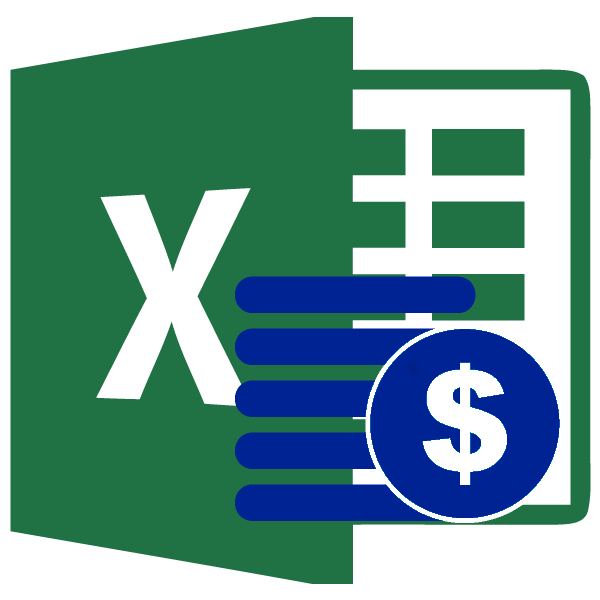
Матриця БКГ є одним з найпопулярніших інструментів маркетингового аналізу. З її допомогою можна обрати найбільш вигідну стратегію по просуванню товару на ринку. Давайте з'ясуємо, що являє собою матриця БКГ і як її побудувати засобами Excel.
Матриця БКГ
Матриця Бостонської консалтингової групи (БКГ) – основа аналізу просування груп товарів, яка базується на темпі зростання ринку і на їх частці в конкретному ринковому сегменті.
Відповідно до стратегії матриці, всі товари розділені на чотири типи:
- «Собаки» ;
- «зірки» ;
- «важкі діти» ;
- " дійні корови» .
«Собаки» &8212; це товари, що мають малу частку ринку в сегменті з низьким темпом зростання. Як правило, їх розвиток вважається недоцільним. Вони є неперспективними, їх виробництво слід згортати.
«важкі діти» &8212; товари, що займають малу частку ринку, але на швидко розвивається сегменті. Дана група має також ще одну назву - »темні конячки". Це пов'язано з тим, що у них є перспектива потенційного розвитку, але в той же час вони вимагають для свого розвитку постійних грошових вкладень.
" дійні корови» &8212; це товари, що займають значну частку слабо зростаючого ринку. Вони приносять постійний стабільний дохід, який компанія може направляти на розвиток «важких дітей» і »зірок" . Сам " дійні корови» вкладень вже не вимагають.
«зірки» &8212; це найбільш успішна група, що займає значну частку на швидко зростаючому ринку. Ці товари вже в даний час приносять значний дохід, але вкладення в них дозволять цей дохід ще більше збільшити.
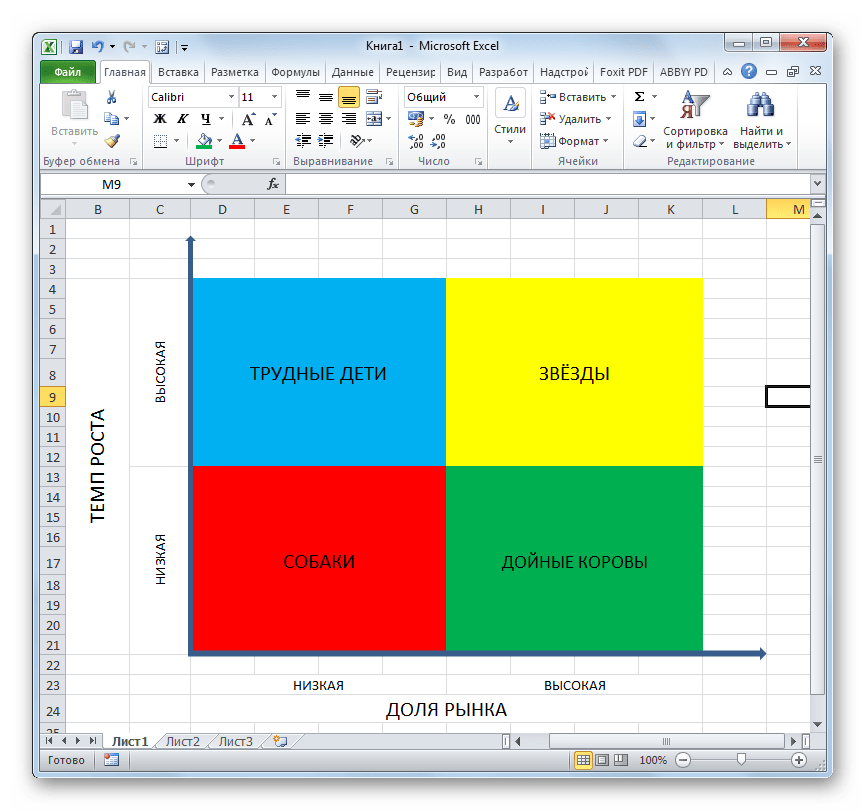
Завданням матриці БКГ є визначення того, до якої з даних чотирьох груп можна віднести конкретний вид товару для того, щоб опрацювати стратегію його подальшого розвитку.
Створення таблиці для матриці БКГ
Тепер на конкретному прикладі побудуємо матрицю БКГ.
- Для нашої мети візьмемо 6 видів товарів. Для кожного з них потрібно буде зібрати певну інформацію. Це обсяг продажів за поточний і попередній період по кожному найменуванню, а також обсяг продажів у конкурента. Всі зібрані дані заносимо в таблицю.
- Після цього нам потрібно розрахувати темп зростання ринку. Для цього потрібно розділити по кожному найменуванню товару величину продажів за поточний період на величину продажів за попередній період.
- Далі розраховуємо для кожного товару відносну частку ринку. Для цього обсяг продажів за поточний період потрібно розділити на обсяг продажів у конкурента.
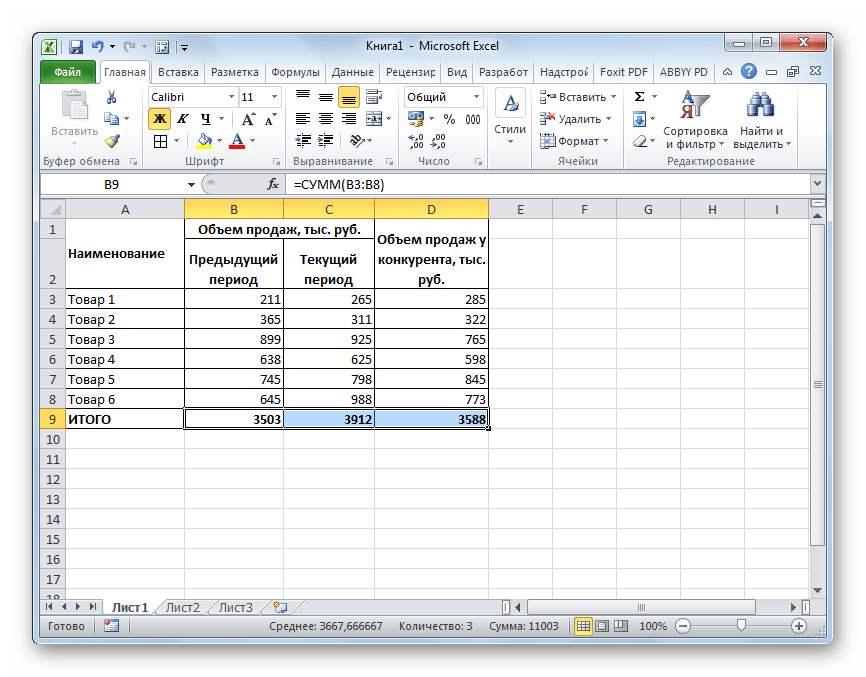
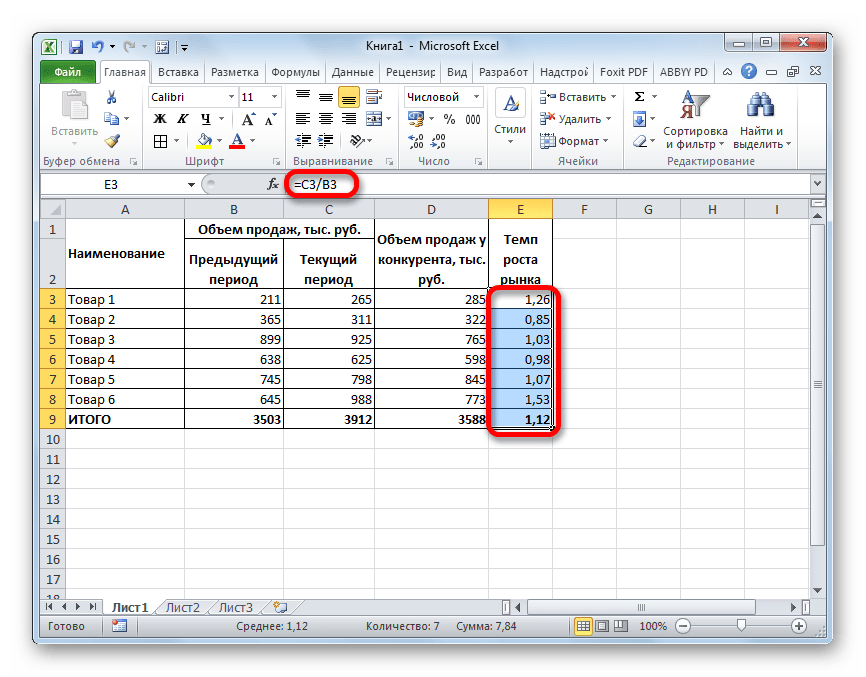
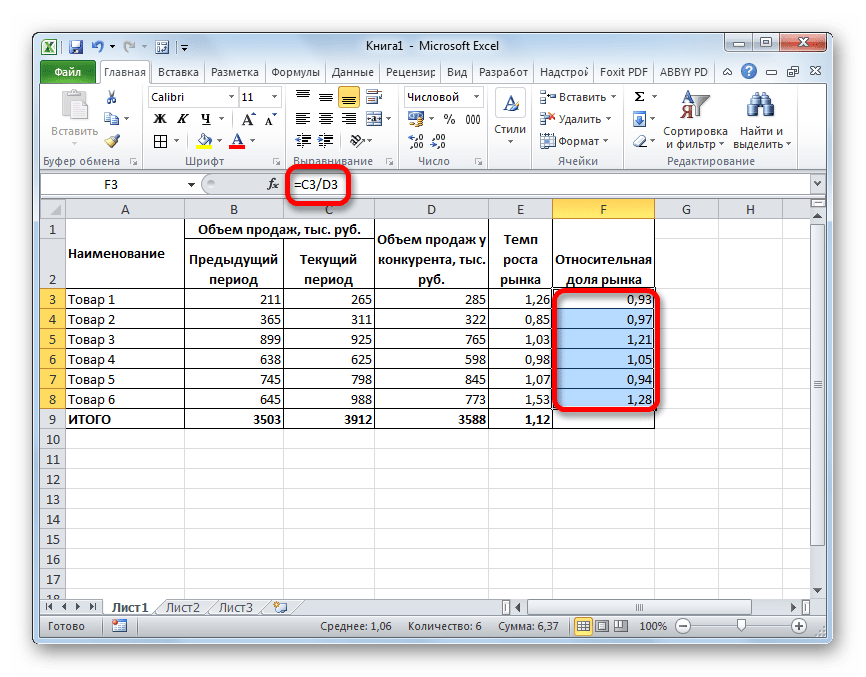
Побудова діаграми
Після того, як таблиця заповнена вихідними і розрахунковими даними, можна приступати до безпосереднього побудови матриці. Для цих цілей найбільше підійде бульбашкова діаграма.
- Переміщаємося у вкладку «Вставка» . У групі " діаграми» на стрічці клацаємо по кнопці «Інші» . У списку вибираємо позицію »бульбашкова" .
- Програма спробує побудувати діаграму, скомплектувавши дані, як вона вважає за потрібне, але, швидше за все, ця спроба виявиться невірною. Тому нам потрібно буде допомогти додатку. Для цього клацаємо правою кнопкою миші по області діаграми. Відкривається контекстне меню. Вибираємо в ньому пункт " вибрати дані» .
- Відкривається вікно вибору джерела даних. У полі " елементи легенди (ряди)» натискаємо на кнопку " змінити» .
- Відкривається вікно зміни ряду. У полі " ім'я ряду»
вписуємо абсолютну адресу першого значення зі стовпця
»найменування"
. Для цього встановлюємо курсор в поле і виділяємо відповідну клітинку на аркуші.
У полі " Значення X» таким же чином заносимо адресу першого осередку стовпця " відносна частка ринку» .
У полі " Значення Y» вносимо координати першої комірки стовпця " Темп зростання ринку» .
У полі " розміри бульбашок» вносимо координати першої комірки стовпця »поточний період" .
Після того, як всі перераховані вище дані введені, тиснемо на кнопку «OK» .
- Аналогічну операцію проводимо для всіх інших товарів. Коли список повністю буде готовий, то у вікні вибору джерела даних тиснемо на кнопку «OK» .
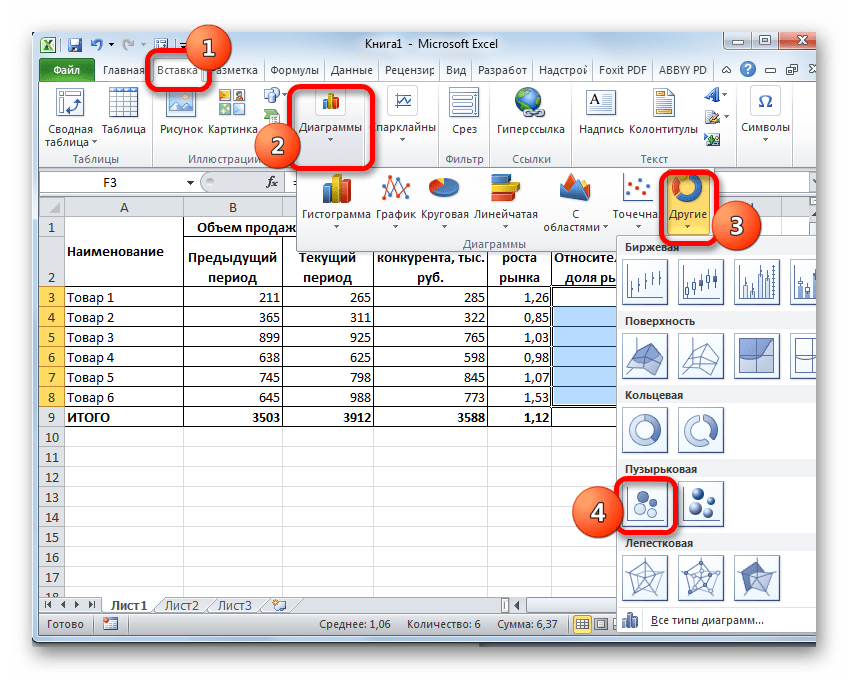
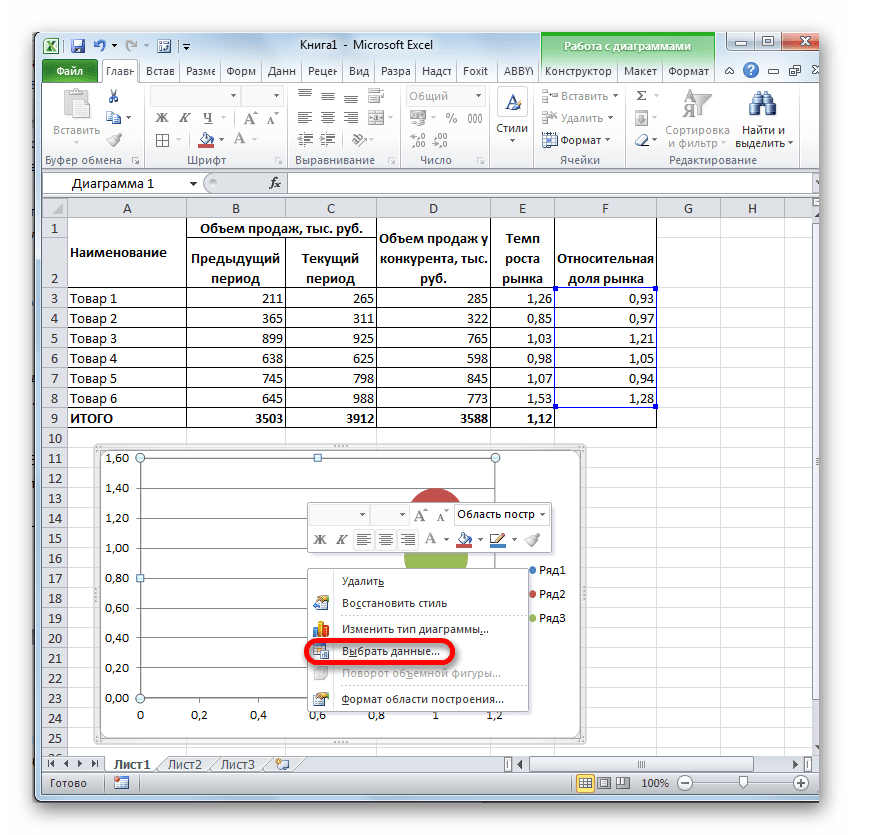
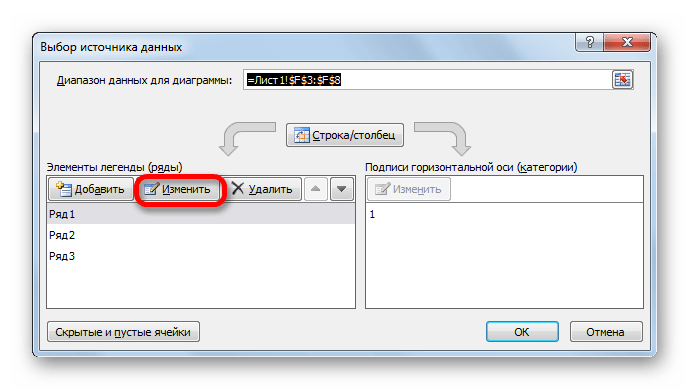
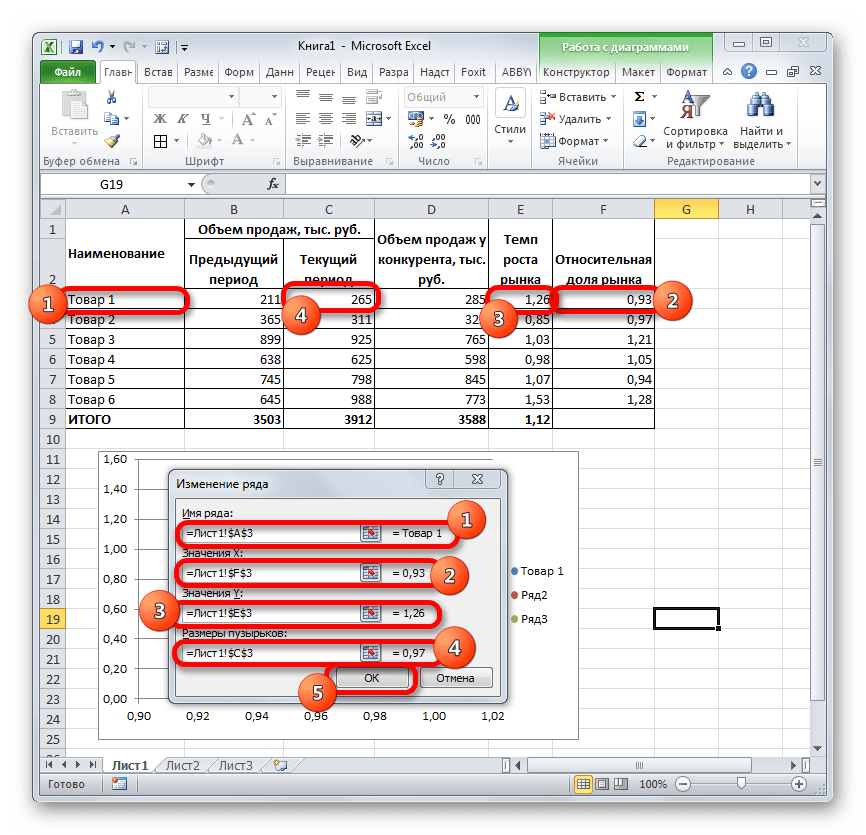
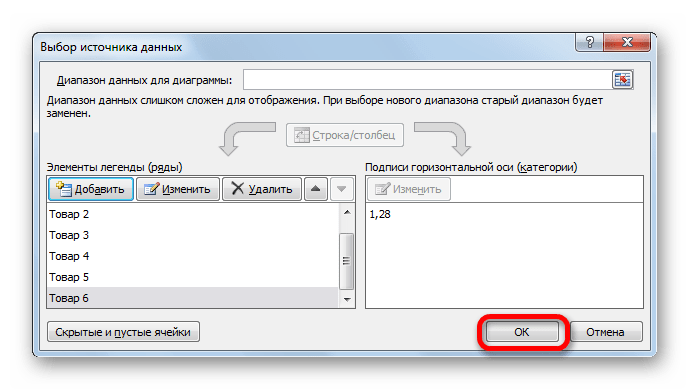
Після цих дій діаграма буде побудована.
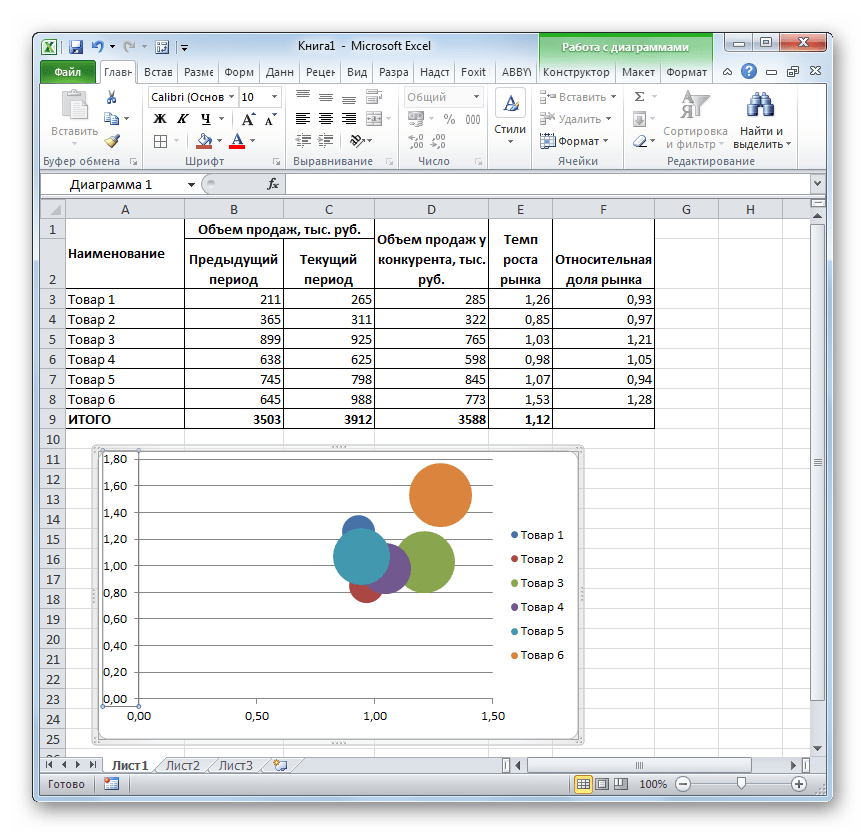
Урок: як зробити діаграму в Екселі
Налаштування осей
Тепер нам потрібно правильно відцентрувати діаграму. Для цього потрібно буде зробити настройку осей.
- Переходимо у вкладку»Макет" групи вкладок " робота з діаграмами» . Далі тиснемо на кнопку »осі" і послідовно переходимо по пунктах " основна горизонтальна вісь» і " Додаткові параметри основної горизонтальної осі» .
- Активується вікно параметрів осі. Переставляємо перемикачі всіх значень з позиції»Авто"
в
" фіксований»
. У полі
" мінімальне значення»
виставляємо показник
«0,0»
,
" максимальне значення»
&8212;
«2,0»
,
" Ціна основних поділів»
&8212;
«1,0»
,
" ціна проміжних поділів»
&8212;
«1,0»
.
Далі в групі налаштувань «вертикальна вісь перетинає» перемикаємо кнопку в позицію " значення осі» і в поле вказуємо значення «1,0» . Клацаємо по кнопці »закрити" .
- Потім, перебуваючи все в тій же вкладці «Макет» , знову тиснемо на кнопку «осі» . Але тепер послідовно переходимо по пунктах " основна вертикальна вісь» і " Додаткові параметри основної вертикальної осі» .
- Відкривається вікно налаштувань вертикальної осі. Але, якщо для горизонтальної осі всі введені нами параметри постійні і не залежать від вступних даних, то для вертикальної деякі з них доведеться розрахувати. Але, перш за все, як і минулого разу, переставляємо перемикачі з позиції «Авто»
в позицію
»фіксовані"
.
У полі " мінімальне значення» встановлюємо показник «0,0» .
А ось показник в поле " максимальне значення» нам доведеться вирахувати. Він буде дорівнює середньому показнику відносної частки ринку помноженому на 2 . Тобто, в конкретно нашому випадку він складе «2,18» .
За ціну основного поділу приймаємо середній показник відносної частки ринку. У нашому випадку він дорівнює «1,09» .
Цей же показник слід занести в поле " ціна проміжних поділів» .
Крім того, нам слід змінити ще один параметр. У групі налаштувань «Горизонтальна вісь перетинає» переставляємо перемикач в позицію " значення осі» . У відповідне поле знову вписуємо середній показник відносної частки ринку, тобто, «1,09» . Після цього тиснемо на кнопку »закрити" .
- Потім підписуємо осі матриці БКГ за тими ж правилами, за якими підписуємо осі на звичайних діаграмах. Горизонтальна вісь буде носити назву " частка ринку» , а вертикальна – " Темп зростання» .
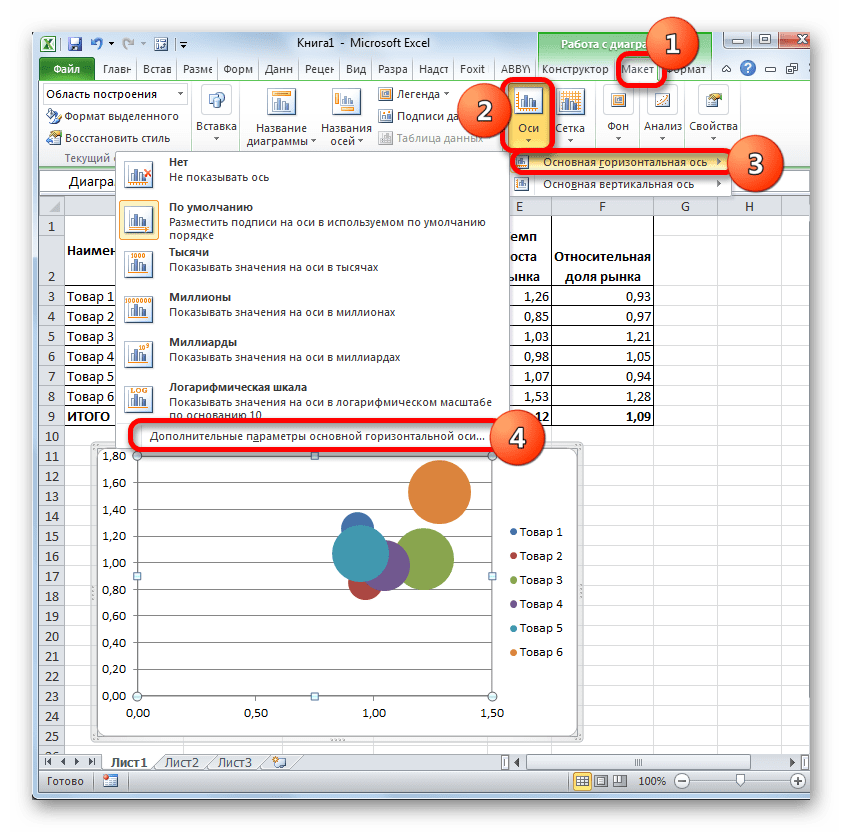
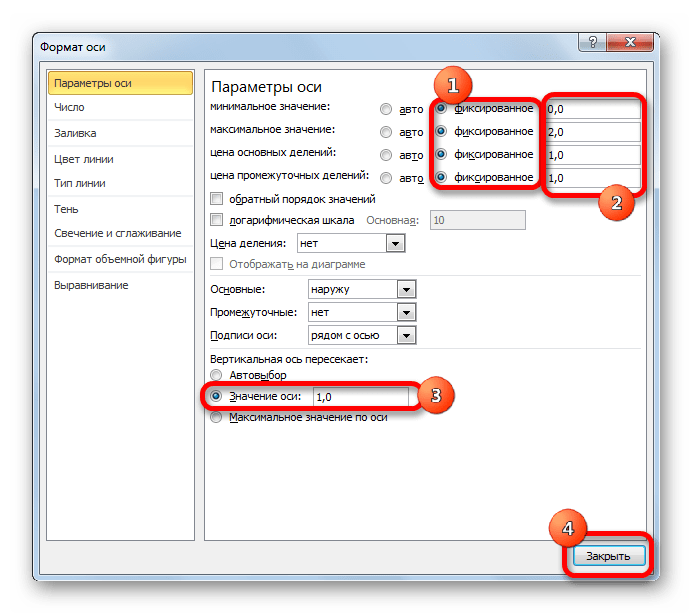
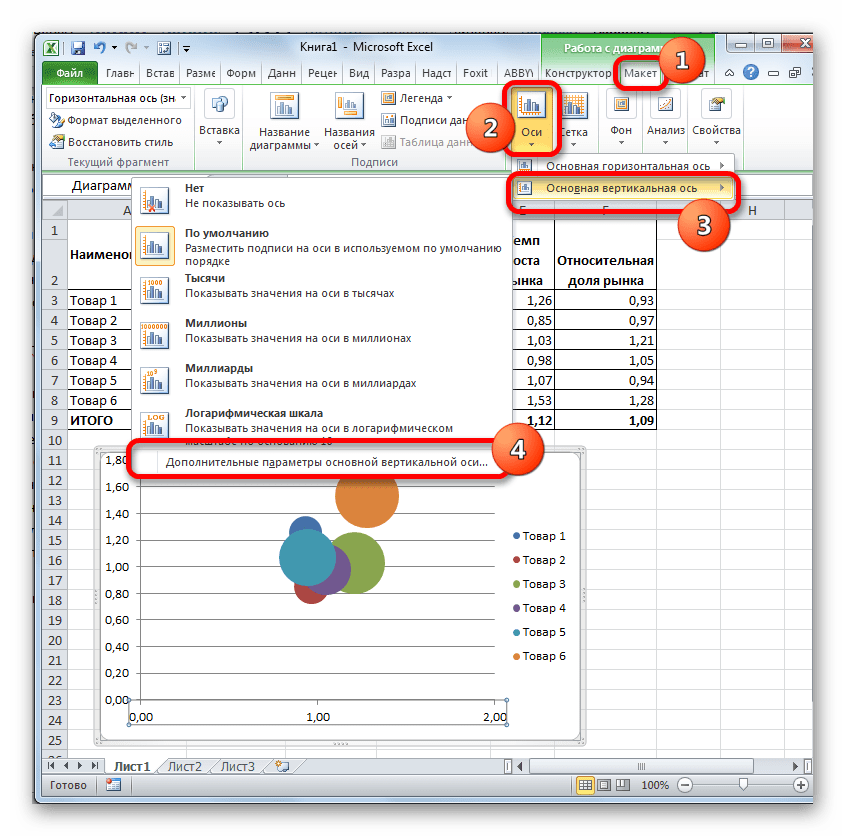
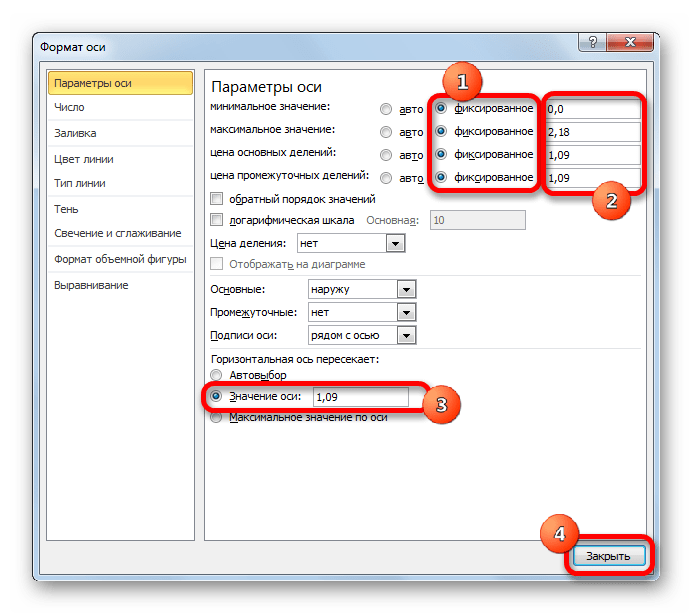
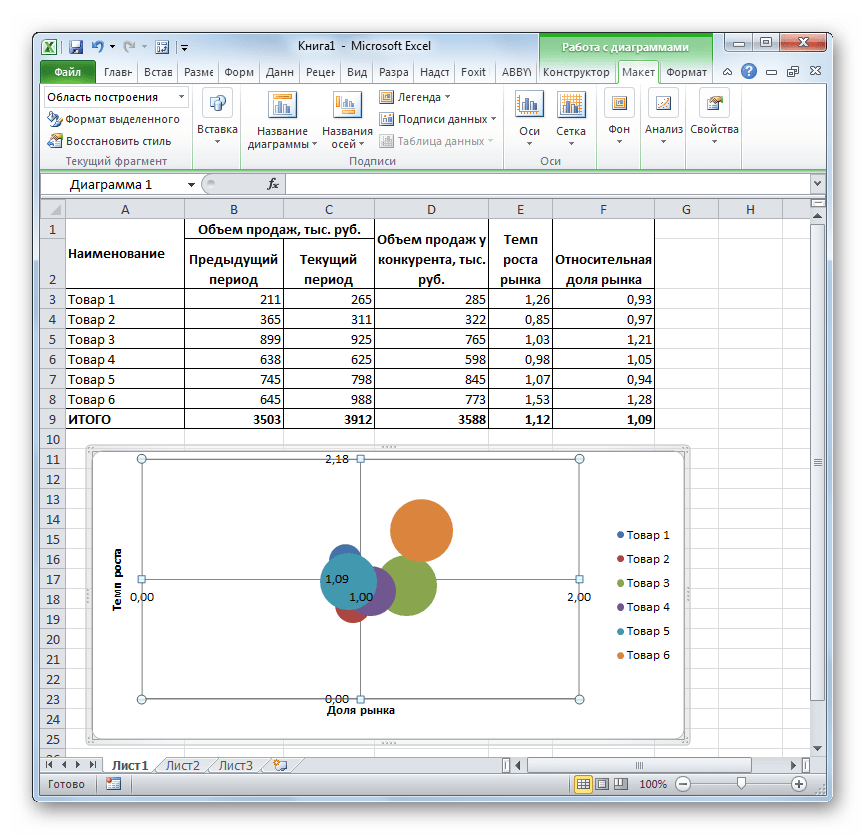
Урок: як підписати осі діаграми в Excel
Аналіз матриці
Тепер можна проаналізувати отриману матрицю. Товари, відповідно до свого положення на координатах матриці, діляться на категорії наступним чином:
- «Собаки» & 8212; нижня ліва чверть;
- «важкі діти» & 8212; верхня ліва чверть;
- " дійні корови» &8212; нижня права чверть;
- «зірки» &8212; верхня права чверть.
Таким чином, «Товар 2» і «Товар 5» відносяться до «Собакам» . Це означає, що їх виробництво потрібно згортати.
«Товар 1» відноситься до «важким дітям» цей товар потрібно розвивати, вкладаючи в нього кошти, але поки він належної віддачі не дає.
«Товар 3» і " Товар 4» & 8212; це " дійні корови» . Дана група товарів вже не вимагає значних вкладень, а виручку від їх реалізації можна направити на розвиток інших груп.
" Товар 6» відноситься до групи »зірок" . Він вже приносить прибуток, але додаткові вкладення грошових коштів здатні збільшити розмір доходу.
Як бачимо, за допомогою інструментів програми Excel побудувати матрицю БКГ не так вже й складно, як це може здатися на перший погляд. Але основою для побудови повинні служити надійні вихідні дані.